Comment désinstaller McAfee si cela ne fonctionne pas [4 méthodes faciles]

Votre licence d’antivirus McAfee vient d’expirer. Vous avez essayé de supprimer le logiciel de votre ordinateur, mais certains messages d’erreur étranges vous empêchent de terminer la procédure correctement.
Ne désespérez pas, ce guide peut vous aider à résoudre le problème. De la méthode de suppression traditionnelle à l’utilisation d’un outil de désinstallation spécialisé, ce guide vous montrera comment supprimer complètement McAfee.
Pourquoi McAfee continue-t-il d’apparaître après la désinstallation ?
C’est parce que l’antivirus n’a pas été complètement ou correctement supprimé de votre ordinateur.
Si vous ne pouvez pas désinstaller McAfee sur votre ordinateur, il est probable que vous ne le fassiez pas correctement. Par exemple, essayer de désinstaller un outil McAfee sur votre PC depuis les Paramètres, au lieu du Panneau de configuration, sera probablement un effort en vain.
De plus, il existe un outil de désinstallation McAfee spécial conçu par les développeurs pour la suppression complète du logiciel et de ses composants. Vous pouvez donc toujours l’utiliser aussi.
Que faire si McAfee ne veut pas se désinstaller ?
1. Désinstaller McAfee
-
Tapez control dans Recherche Windows, puis cliquez sur Panneau de configuration dans les résultats.
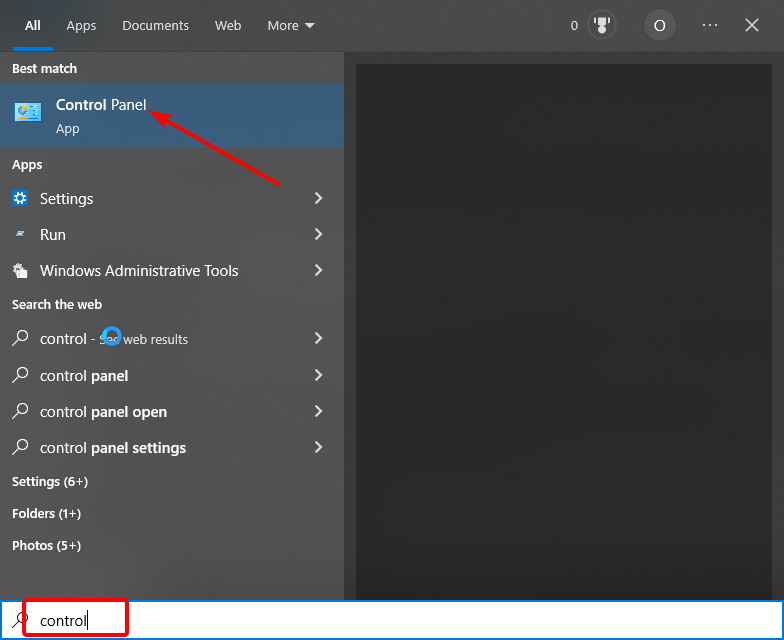
-
Cliquez sur Désinstaller un programme sous l’option Programmes.
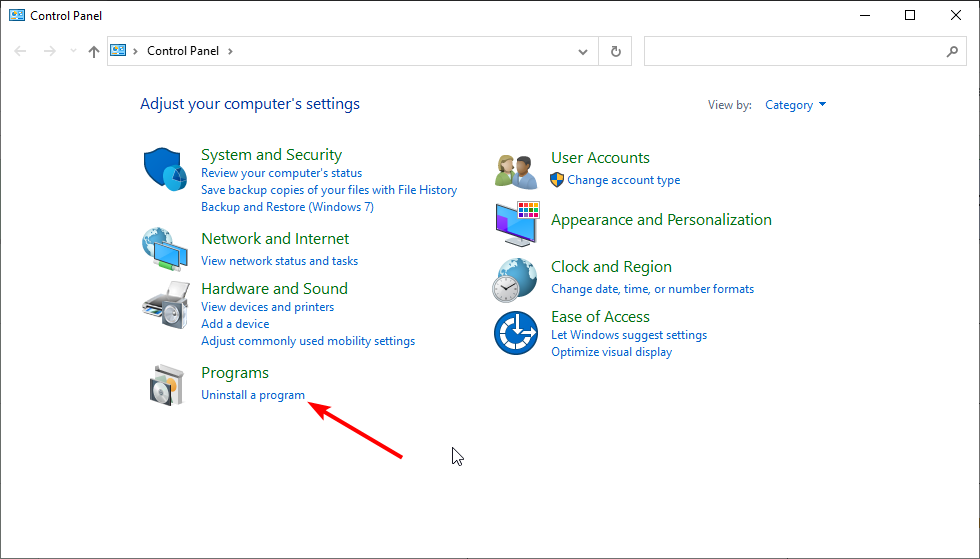
-
Sélectionnez l’icône de l’outil McAfee à supprimer et cliquez sur le bouton Désinstaller / Modifier.
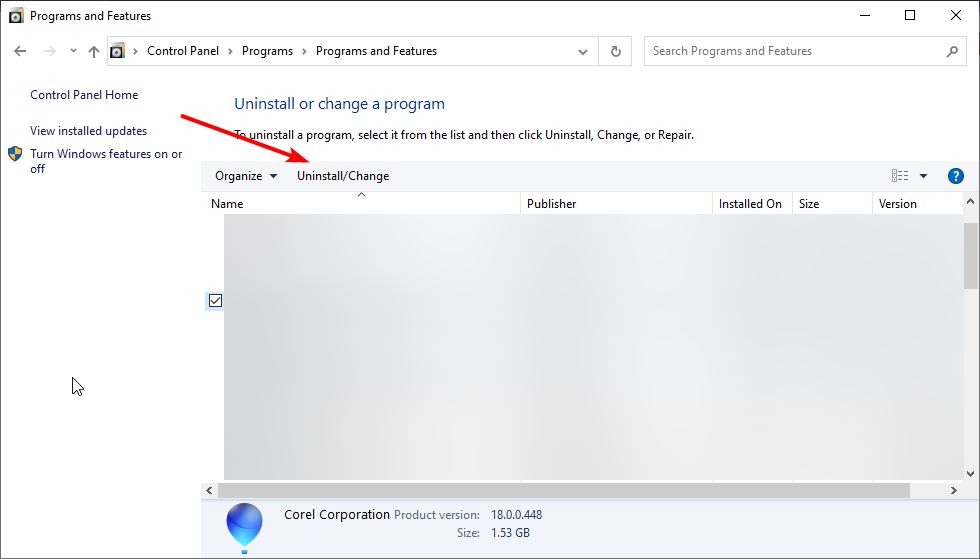
- Dans la fenêtre qui s’ouvre, cliquez sur le bouton Oui.
- Mettez une coche à côté des entrées McAfee LiveSafe (ou McAfee Internet Security) et supprimez tous les fichiers pour ce programme.
- Enfin, suivez les instructions simples à l’écran pour compléter le processus et redémarrez votre PC.
De plus, il est également conseillé de supprimer le logiciel SiteAdvisor en suivant les étapes mentionnées ci-dessus. Cela vous aidera également avec la désinstallation de McAfee WebAdvisor.
2. Désinstaller McAfee à l’aide de l’outil de suppression
-
Téléchargez l’outil de suppression McAfee.
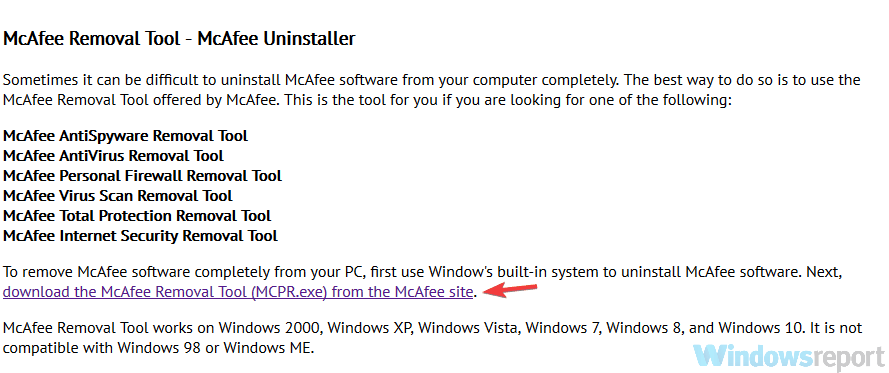
- Double-cliquez sur le fichier téléchargé et cliquez sur le bouton Oui pour commencer l’installation.
- Cliquez sur le bouton Suivant et Acceptez les conditions d’utilisation à la page suivante.
- Maintenant, cliquez sur le bouton Suivant lorsque vous êtes invité à supprimer McAfee Antivirus et saisissez le code de vérification affiché sur le bureau.
- À partir de là, suivez les instructions à l’écran pour compléter le processus et redémarrez votre PC.
Cet outil ne vous aidera pas seulement à résoudre le problème de McAfee Antivirus qui ne s’installe pas, mais aussi à supprimer WebAdvisor et LiveSafe.
N’oubliez pas de vous rendre sur le site de McAfee pour désactiver la licence antivirus après l’avoir supprimée.
Il est également recommandé d’utiliser l’utilitaire de désinstallation dès que vous le téléchargez. Le logiciel est constamment mis à jour et si vous n’avez pas la dernière version, il peut ne pas fonctionner correctement.
En savoir plus sur ce sujet
- CORRECTION : Erreur Windows Installer avec des informations requises à rassembler
- Ordinateur bloqué sur l’écran CTRL+ALT+SUPPR [CORRECTION]
- Avis sur Panda Antivirus - Est-il fiable ?
- Panda Antivirus pour Windows XP : un examen complet
3. Forcer la désinstallation de McAfee depuis l’invite de commandes
-
Appuyez sur Windows puis tapez cmd et ouvrez le résultat Invite de commandes en tant qu’administrateur.
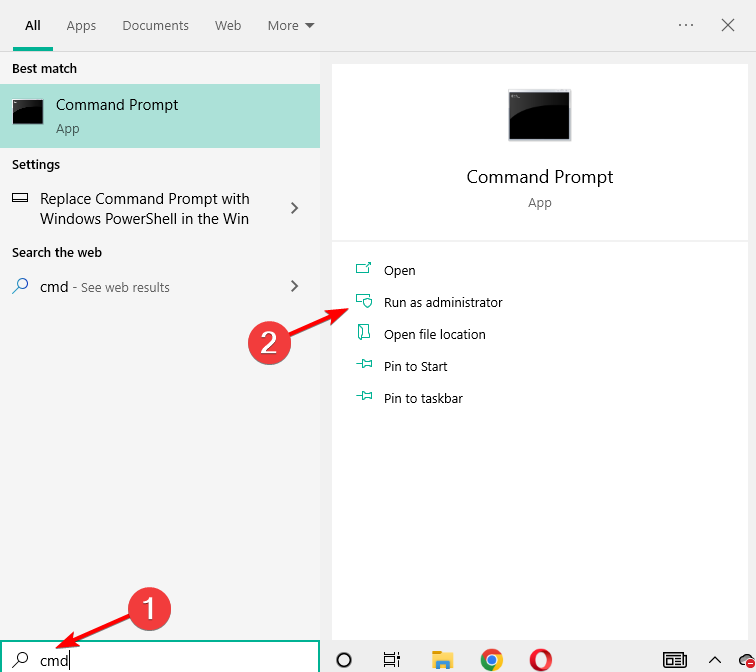
-
Tapez ou collez la commande suivante et appuyez sur Entrée pour l’exécuter :
Program Files\McAfee\Agent\x86/frminst.exe/forceuninstall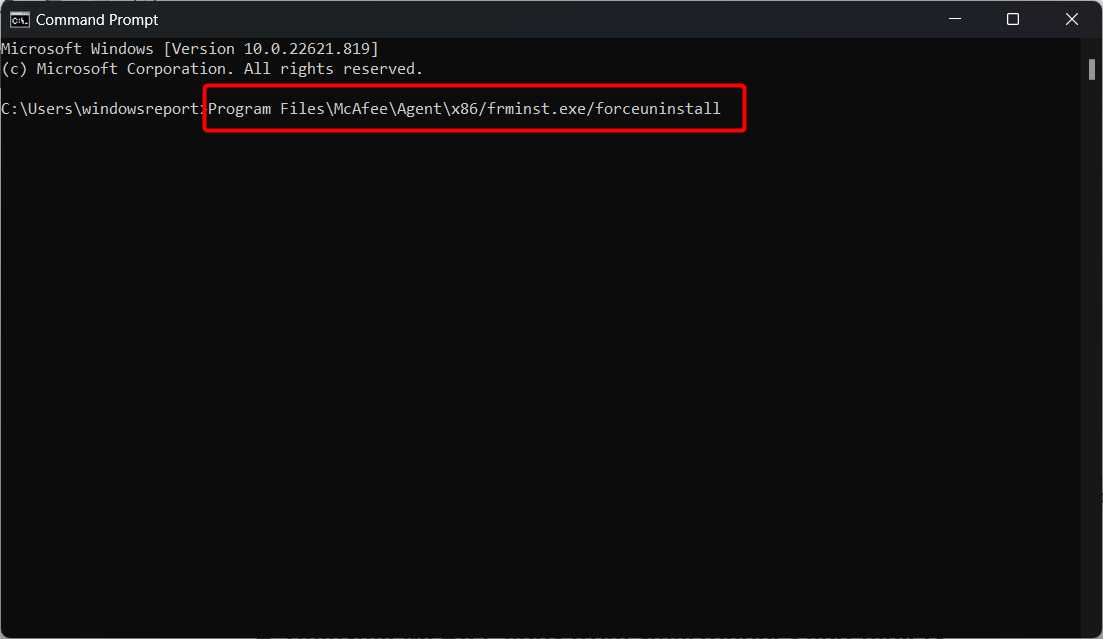
4. Désinstaller les applications McAfee des smartphones et tablettes
- Sélectionnez l’icône de l’application dans le tiroir.
-
Appuyez longuement sur l’icône pendant quelques secondes et sélectionnez l’option Désinstaller.
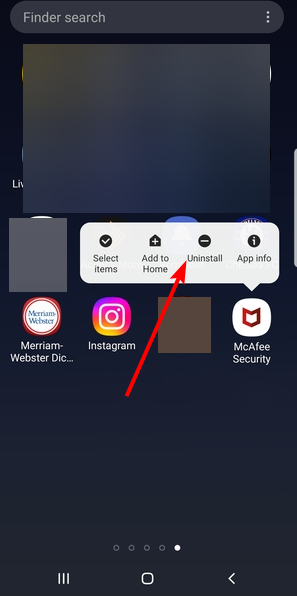
-
Sélectionnez OK lorsque l’avertissement apparaît à l’écran et vous avez terminé.
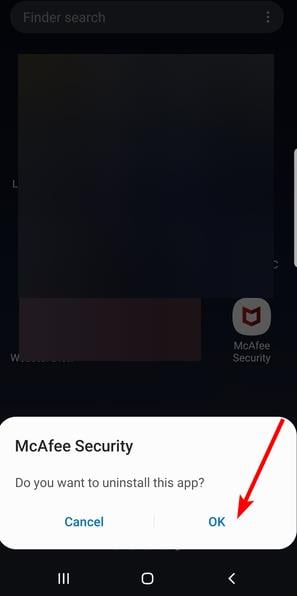
Alternativement, pour obtenir le même résultat depuis le menu Paramètres. Avec les étapes de ce guide, nous pensons que vous devriez être en mesure de supprimer le logiciel et tous ses composants.
Que vous souhaitiez vous débarrasser de bugs comme McAfee changeant de moteur de recherche, ou que votre abonnement ait expiré, les étapes ci-dessus devraient vous aider à forcer une désinstallation.
Enfin, il serait préférable de considérer l’installation d’un autre logiciel antivirus qui vous gardera en sécurité à tout moment. ESET est celui que nous utilisons actuellement et que nous recommandons vivement à tout le monde.
Avant de partir, découvrez les étapes pour réduire l’utilisation de CPU de mfevtps.exe.
N’hésitez pas à nous faire savoir si vous avez pu supprimer le logiciel dans les commentaires ci-dessous.













